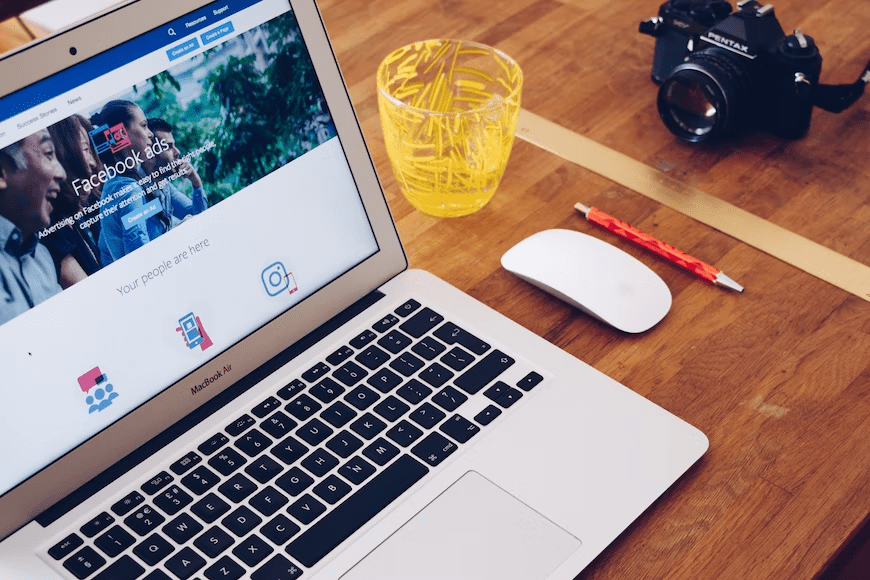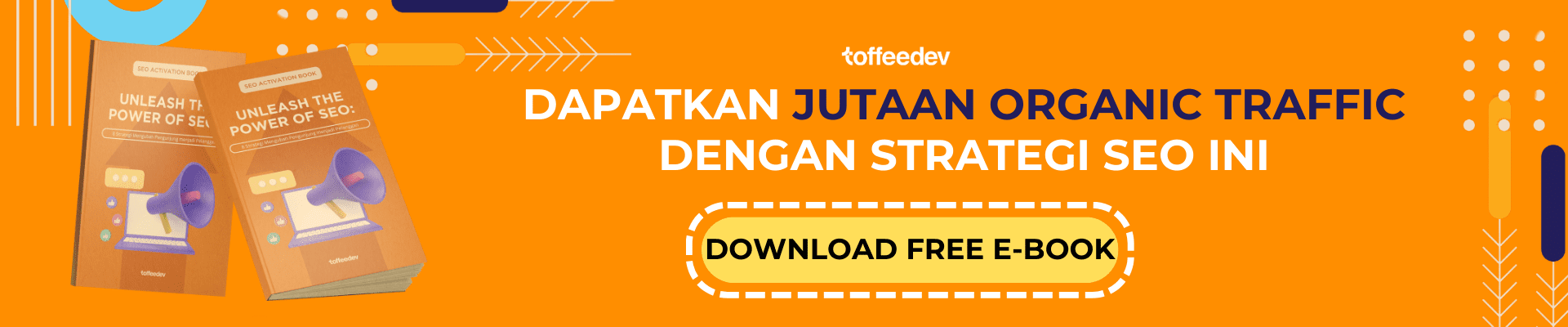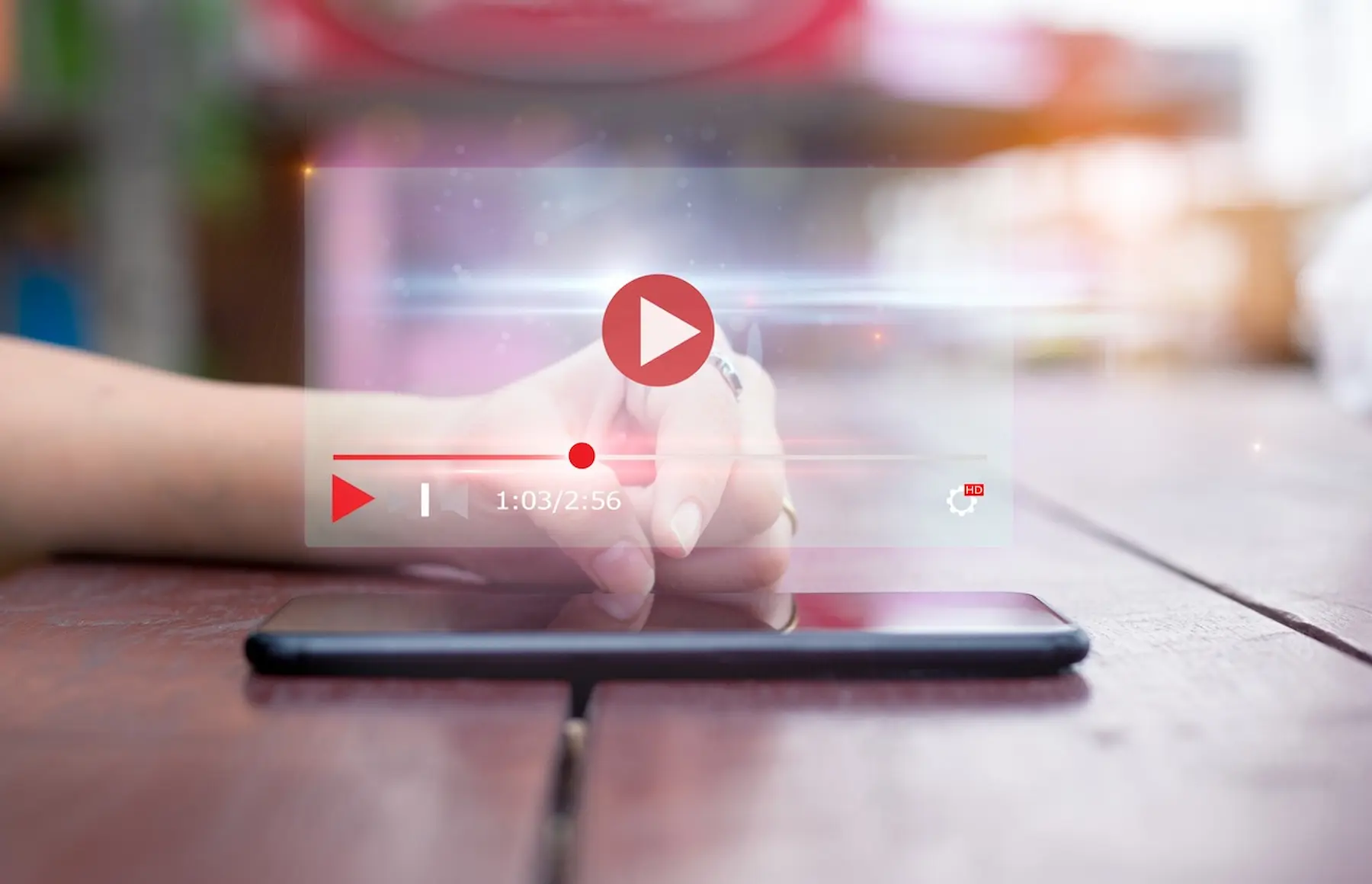Apakah Anda sudah tahu salah satu tools paling krusial bernama Facebook Business Manager? Seperti namanya, tools satu ini seolah bertugas layaknya manajer bisnis dalam hal pemasaran, secara khusus periklanan.
Meski dibuat oleh Facebook, tetapi pengaturan iklannya tidak hanya untuk media sosial Facebook tetapi juga bisa untuk Instagram dan website bisnis. Penggunaan Facebook Business Manager memampukan Anda melakukan berbagai macam hal secara bersamaan dalam waktu singkat.
Tidak perlu kerja berulang-ulang pada akun bisnis berbeda, tinggal hubungkan saja semuanya dalam satu akun Facebook Business Manager maka Anda bisa mengelolanya dengan mudah. Penasaran bagaimana cara melakukannya atau fungsinya dalam pengiklanan bisnis Anda? Langsung perhatikan informasi lengkapnya berikut ini!
Daftar Isi
ToggleApa itu Facebook Business Manager
Facebook Business Manager adalah alat manajemen pengiklanan yang dirancang untuk memudahkan pengaturan kampanye iklan di Facebook dan Instagram. Dengan fitur yang mudah digunakan, alat ini memungkinkan pengguna untuk membuat iklan, melacak performa, membuat laporan, hingga berkolaborasi dengan tim atau pihak lain.
Melalui Facebook Business Manager, bisnis dapat mengelola anggaran iklan dengan lebih efisien karena alat ini menampilkan estimasi biaya iklan, mengelola metode pembayaran, serta menyediakan dashboard untuk mengevaluasi performa kampanye. Jika hasilnya kurang memuaskan, strategi iklan dapat segera diubah agar lebih efektif.
Selain itu, Facebook Business Manager memungkinkan pengaturan akses pengguna dalam tiga level: Admin, Editor, dan Analis. Fitur ini memberikan kontrol penuh atas pengelolaan kampanye, meminimalkan kesalahan, dan memudahkan kerja sama dengan agensi atau konsultan pemasaran untuk hasil yang lebih optimal.
Baca Juga: 4 Cara Beriklan Di Facebook Ads untuk Para Entrepreneur
Fungsi Facebook Business Manager
Facebook Business Manager memiliki berbagai fungsi penting yang membantu mempermudah pengelolaan akun bisnis dan iklan. Berikut penjelasannya:
1. Mengelola Akun Bisnis
Alat ini memungkinkan Anda mengelola banyak akun media sosial dalam satu dashboard, termasuk mengunggah, mengatur, dan menghapus konten dengan mudah. Ini sangat membantu bagi perusahaan dengan banyak brand di bawah naungannya.
2. Mengelola Tim
Anda dapat mengatur akses pengguna berdasarkan peran (Admin, Editor, atau Analis) serta menambah atau mengurangi anggota tim dengan mudah.
3. Mengelola Iklan
Facebook Business Manager memfasilitasi pembuatan, pengaturan, dan evaluasi iklan dalam satu dashboard. Anda juga bisa menetapkan target pelanggan, anggaran, dan mengelola metode pembayaran. Jika performa iklan kurang baik, strategi dapat segera disesuaikan untuk hasil optimal.
4. Mengelola Katalog Produk
Pengelolaan katalog produk menjadi lebih efisien dengan fitur ini. Anda dapat menambahkan, menghapus, atau mengatur katalog produk dengan mudah, dan semua perubahan langsung sinkron ke Facebook dan Instagram.
5. Mengelola Facebook Pixel
Fitur Facebook Pixel memungkinkan pelacakan konversi iklan melalui kode yang terpasang di website bisnis. Data yang diperoleh membantu mengevaluasi kampanye dan menargetkan ulang pelanggan yang pernah berinteraksi.
Cara Menggunakan Facebook Business Manager
Sangat mungkin untuk merasakan kebingungan ketika Anda baru pertama kali menggunakan Facebook Business Manager. Itu sebabnya ToffeeDev sudah menyiapkan langkah-langkah penggunaannya dari awal hingga akhir. Langsung saja ikuti setiap tahapannya berikut ini.
1. Membuat Akun Facebook Business Manager
Untuk menggunakan Facebook Business Manager, pertama-tama Anda perlu membuat akun di platform tersebut. Berikut langkah-langkahnya:
- Buka halaman Facebook Business Manager di https://business.facebook.com/business/loginpage/?next=https%3A%2F%2Fbusiness.facebook.com%2F%3Fnav_ref%3Dbiz_unified_f3_login_page_to_mbs&login_options%5B0%5D=FB&login_options%5B1%5D=IG&login_options%5B2%5D=SSO&config_ref=biz_login_tool_flavor_mbs dan klik tombol “Buat Akun” di bagian kanan atas halaman.
- Masukkan nama bisnis, nama Anda, dan alamat e-mail yang akan digunakan untuk mengelola akun Facebook Business Manager. Lalu klik tombol “Buat Akun”.
- Masukkan informasi lengkap bisnis Anda, termasuk alamat, nomor telepon, dan halaman Facebook bisnis yang sudah ada. Jika belum memiliki halaman Facebook bisnis, Anda bisa membuatnya di tahap selanjutnya. Kemudian klik tombol “Lanjutkan”.
- Konfirmasikan akun Anda dengan kode yang akan dikirimkan ke e-mail yang sudah dimasukkan.
2. Menambahkan Halaman Facebook Bisnis
Setelah membuat akun di Facebook Business Manager, Anda perlu menambahkan halaman pada Facebook bisnis. Berikut langkah-langkahnya:
- Klik tombol “Tambahkan Halaman” di bagian atas halaman Business Manager.
- Pilih opsi “Tambahkan Halaman Facebook” dan masukkan nama halaman Facebook bisnis Anda.
- Jika sudah memverifikasi halaman Facebook bisnis Anda sebelumnya maka akan muncul notifikasi untuk menghubungkan halaman tersebut ke akun Facebook Business Manager Anda. Tinggal klik tombol “Hubungkan Halaman”.
- Jika belum memverifikasi halaman Facebook bisnis maka Anda perlu melakukan hal ini terlebih dahulu. Anda hanya perlu memasukkan nomor telepon bisnis atau mengirimkan dokumen resmi yang menunjukkan alamat bisnis.
Baca Juga: Memanfaatkan Facebook Ad Library untuk Memantau Iklan Pesaing
3. Menambahkan Aset dan Mengelola Izin
Jika proses sebelumnya sudah selesai, Anda bisa mulai menambahkan aset seperti akun iklan, katalog produk, dan informasi penting lainnya. Coba ikuti langkah-langkahnya berikut ini:
- Klik tombol “Tambahkan Aset” di bagian atas halaman Business Manager.
- Pilih jenis aset yang ingin ditambahkan, contohnya akun iklan atau katalog produk. Kemudian masukkan informasi yang diminta dan klik tombol “Tambahkan”.
- Setelah menambahkan aset, Anda perlu mengelola izin penggunaannya dengan mengeklik pilihan “Izin” di bagian atas halaman Business Manager. Lalu pilih aset yang izinnya ingin diatur.
- Tambahkan juga pihak-pihak berkepentingan yang akan mengelola aset tersebut sekaligus mengatur level akses yang akan diberikan, seperti Admin atau Editor. Apabila sudah maka Anda hanya perlu mengeklik tombol “Kirim”.
Secara keseluruhan, Facebook Business Manager adalah platform yang sangat penting bagi pemilik bisnis untuk mengelola strategi pemasaran mereka melalui pengiklanan. Keberadaan berbagai fiturnya yang lengkap membuat para pebisnis bisa mengoptimalkan kinerja iklan yang dipasang dan memperluas jangkauan pasar bisnis mereka.
Namun tidak semua orang yang menggunakan Facebook Business Manager merasa mudah untuk melakukannya. Oleh karena itu penting bagi Anda untuk memahami cara menggunakannya dengan benar.
Jangkau Target Bisnis Anda dengan Strategi Iklan Terbaik dari ToffeeDev
Kalau Anda membutuhkan bantuan dalam mengelola iklan yang ada maka ToffeeDev siap membantu! ToffeeDev sebagai digital marketing agency telah menyediakan Jasa iklan Facebook yang akan membantu Anda mencapai tujuan pengiklanan.
Melalui pengalaman yang luas di bidang iklan Facebook, ToffeeDev dapat membantu Anda membuat strategi iklan yang efektif dan mengoptimalkan kinerjanya. Bahkan ToffeeDev juga menyediakan jasa digital marketing lainnya yang akan mengoptimalkan operasional bisnis Anda.
Tidak perlu terburu-buru karena Anda bisa melakukan konsultasi untuk memilih strategi terbaik bagi bisnis. Langsung saja hubungi tim ToffeeDev supaya solusi yang tepat sasaran dapat ditemukan. Mari mengembangkan bisnis Anda bersama ToffeeDev hari ini!